핸드폰을 바꾸게 되면 데이터를 옮기는 일이 여간 귀찮은게 아닌데요. 새 휴대폰으로 모든 데이터를 이동할 수 있는 아주 쉬운 방법이 있습니다. 오늘은 아이폰 마이그레이션 이용하여 아이폰 데이터 옮기기 어떻게 하는지 알아보겠습니다.
마이그레이션을 이용해 아이폰 데이터를 옮기기 전에 몇가지 주의 사항이 있으니 미리 알아보고 따라하심이 좋습니다.

* 아이폰 데이터 옮기기 주의 사항 *
1. 시간이 오래 걸립니다.
데이터 크기에 따라 걸리는 시간이 다르지만 많게는 아이폰 마이그레이션 과정은 2시간 까지도 소요될 수 있으니 시간이 여유롭지 않다면 시간에 여유가 있을 때 다시 하는 것을 추천합니다.
2. 배터리 소모도 있습니다.
도중에 꺼지는 일이 없도록 배터리 완충을 하던가 충전기에 연결한 채로 하는 것을 추천합니다.
3. 완벽한 데이터 이동을 위해 최신ios를 설치해주세요.
최신 ios를 설치하면 기존의 아이폰과의 호환성을 높여주고 데이터를 옮기는 과정에서 생길 수 있는 문제가 줄어들기 때문입니다.
4. 지금 알려드리는 아이폰 데이터 옮기기 방법은 복사입니다.
기존 폰에 그대로 데이터가 남아있으니 필요 없으시다면 따로 제거해야 합니다.


아이폰 마이그레이션 데이터 옮기기
1. 새로운 폰에 전원을 키면 바로 아이폰 마이그레이션이 실행됩니다.

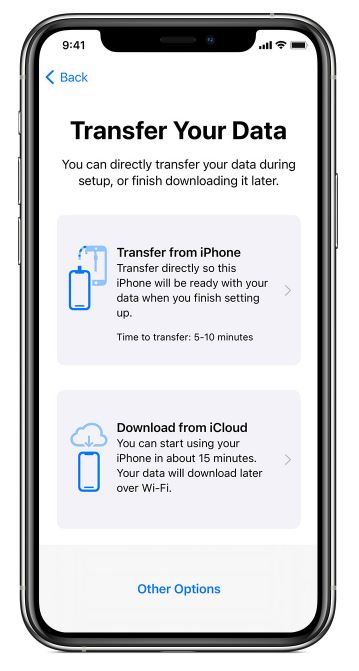
2. 주변에 원래 사용하던 휴대폰을 근처에 두면 자동으로 인식합니다.
3. 사용하던 핸드폰에 창이 뜨고 계속 버튼을 누르면 새로운 아이폰에 패턴이 생깁니다.
4. 기존 사용하던 핸드폰의 카메라로 패턴을 원안에 맞춰서 찍으면 다음 단계로 넘어갑니다.

5. 인식이 완료 되면 기존 암호를 새 아이폰이 입력해줍니다.
6. 데이터 전송 화면이 나오면 계속을 눌러줍니다.

7. 계속을 눌러서 과정을 진행하면 새 폰의 ios업데이트도 진행됩니다.

8. 업데이트가 끝나면 데이터 전송이 시작됩니다.
아이폰 데이터 옮기기 전송이 끝나면 기기는 새롭지만 앱이나 설정은 내 기존 폰과 비슷해서 익숙합니다. 저장된 사진과 비디오, 암호 등 거의 대부분의 데이터가 새 아이폰으로 전송됩니다. 하지만 은행어플의 아이디 간편등록이나 공인인증서 같은 보안관련 어플에서는 다시 등록이 필요합니다.
댓글